BSOD hatasını çözmek için bu yöntemleri uygulayın.
- Fvevol.sys BSOD çökmesi, kötü bir Windows güncellemesi veya bilgisayarınızda kötü amaçlı yazılım bulunması nedeniyle oluşur.
- Sorunu çözmek için sistem dosyalarınızı onarın ve BitLocker kurtarmayı devre dışı bırakın.
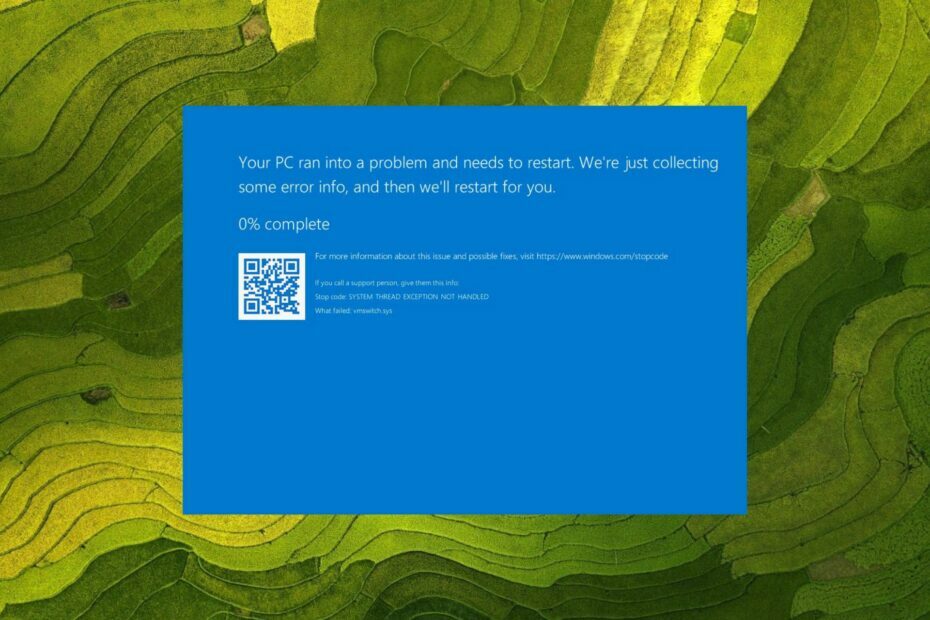
XİNDİRME DOSYASINI TIKLAYARAK KURULUM
- Fortect'i indirin ve yükleyin PC'nizde.
- Aracı başlatın ve Taramayı başlat sorunlara neden olan bozuk dosyaları bulmak için.
- sağ tıklayın Onarımı Başlat bilgisayarınızın güvenliğini ve performansını etkileyen sorunları gidermek için.
- Fortect tarafından indirildi 0 bu ay okuyucular
Fvevol.sys, Microsoft tarafından geliştirilen ve Windows'un düzgün çalışması için gerekli olan BitLocker Sürücü Şifreleme Sürücüsü dosyasının bir parçasıdır. Okurlarımızdan birkaçı, sistemlerinde bir hata mesajı görüntüleyen ani bir BSoD çökmesi bildirdi - Sistem iş parçacığı istisnası işlenmedi. Ne başarısız oldu: fvevol.sys.
Neden fvevol.sys BSoD hatasıyla karşılaşıyorum?
fvevol.sys nedeniyle tetiklenen BSOD hatasının birkaç olası nedeni vardır. Onlardan bazıları:
- Buggy Windows güncellemeleri Hatalarla dolu bir Windows güncellemesi, tüm sistemin arızalanmasına ve bir BSoD hatasıyla çökmesine neden olabilir.
- Donanımla ilgili sorunlar – Donanımla ilgili sorunlar, örneğin bozuk sabit disk sürücüleri da böyle bir soruna neden olabilir.
- Bozuk sürücüler – Bozuk veya eskimiş sistem sürücüleri ayrıca Windows'un normal çalışmasını engelleyerek durma kodu çökmelerine neden olur.
- Kötü amaçlı yazılım bulaşması – Virüsler ve kötü amaçlı yazılım bulaşmaları Şu anda karşı karşıya olduğunuz gibi sisteminizi alt üst edin.
Artık neyle uğraştığımızı bildiğimize göre, sorunu çözmek için aşağıdaki çözümleri uygulayalım.
Windows'ta fvevol.sys BSoD hatasını nasıl düzeltirim?
Biraz sonra açıklanan gelişmiş çözümlere geçmeden önce bu geçici çözümleri deneyin.
- Son yüklenen Windows Update'i geri alın.
- Bir antivirüs kullanarak bilgisayarınızı virüslere ve kötü amaçlı yazılımlara karşı tarayın.
Bu yöntemler fvevol.sys BSoD ekranını atlamaya yardımcı olmadıysa, aşağıdaki yöntemleri deneyin.
1. Bilgisayarınızı Güvenli Modda Önyükleyin
- Güç düğmesini 10 saniye basılı tutarak bilgisayarınızı kapatın. Cihazınızı açmak için düğmeye tekrar basın ve Windows logosu göründüğü anda tekrar kapatın. kadar bu adımı tekrarlayın. Otomatik tamir ekran görüntülenir.
- I vur Gelişmiş seçenekler otomatik onarım işlemini başlatmak için düğmesine basın.

- Seçmek Sorun giderme sonraki pencereden seçeneği.

- Sonra, seçin Gelişmiş seçenekler.

- Tıklamak Başlangıç Ayarları dan Gelişmiş seçenekler pencere.
- Güvenli mod varyantlarının bir listesi görünecektir. basın F5 etkinleştirmek için anahtar Ağ ile güvenli mod.
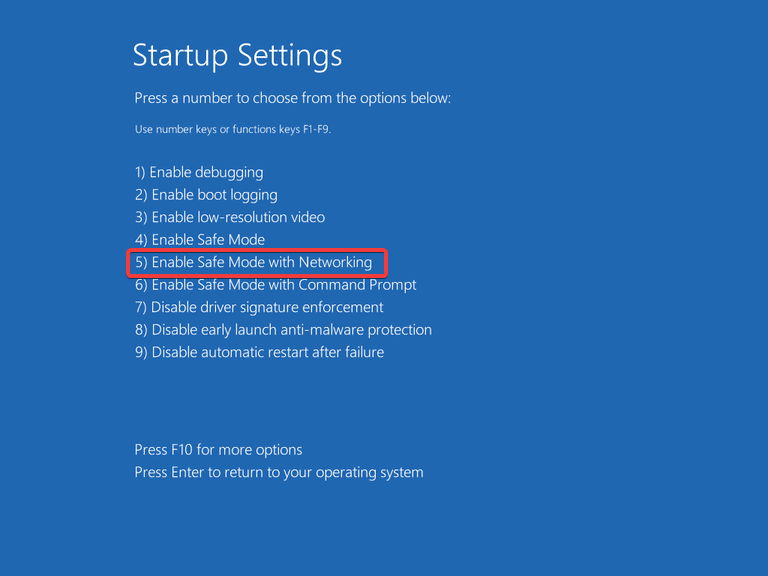
Güvenli Mod'da, bilgisayarınız sınırlı sayıda dosya, uygulama ve sürücüyle çalışır. Artık sabit fvevol.sys BSoD döngüsünü geçmek için aşağıda listelenen sorun giderme yöntemlerini uygulayabilirsiniz.
2. SFC ve DISM taramasını çalıştırın
- basın pencereler başlatmak için anahtar Başlangıç menü, tür komut Arama kutusuna tıklayın ve Yönetici olarak çalıştır arama sonuçlarında seçeneği.

- Tıkla Evet üzerindeki düğme Kullanıcı Hesap Denetimi çabuk.
- Aşağıdaki komutu yazın veya yapıştırın ve Girmek SFC taramasını başlatmak için tuşuna basın.
SFC/tarama
- Doğrulama %100 tamamlandıktan sonra aşağıdaki komutu yazın ve Girmek anahtar.
DISM /Çevrimiçi /Cleanup-Image /RestoreHealth
- SFC ve DISM taraması tamamlandıktan sonra, bilgisayarınızı yeniden başlatın ve BSOD çökmesinin oluşup oluşmadığına bakın.
Uzman ipucu:
SPONSORLU
Özellikle Windows'unuzun eksik veya bozuk sistem dosyaları ve depoları söz konusu olduğunda, bazı PC sorunlarının üstesinden gelmek zordur.
gibi özel bir araç kullandığınızdan emin olun. kale, bozuk dosyalarınızı deposundaki yeni sürümleriyle tarayacak ve değiştirecektir.
SFC tarama ve DISM aracı, korunan sistem dosyalarınızı analiz ederek hasarlı veya bozuk örnekleri tespit eder ve geri yükler.
3. BitLocker Recovery'yi devre dışı bırakın
- Açık Aramak kullanmak pencereler + S kısayol, yazı güç kalkanı, ve Seç Yönetici olarak çalıştır arama sonuçlarından.

- basın Evet UAC penceresindeki düğme.
- Powershell penceresine aşağıdaki komutu yazın veya yapıştırın ve Girmek yürütmek için. Yer değiştirmek C disk dizinlerinin her birini temsil eden harf ile.
BitLocker -MountPoint'i Devre Dışı Bırak "C:"
- Sürücünün boyutuna bağlı olarak birkaç dakika sürebilen şifre çözme işlemi başlayacaktır. Her sürücü için BitLocker şifrelemesini devre dışı bırakmak için aynı adımları tekrarlayın.
- winbio.dll Eksik veya Bulunamadı: Nasıl Düzeltilir
- Düzeltme: 0x000000000 Başvurulan Bellekteki Talimat
4. Sistem Geri Yükleme Gerçekleştirin
- Tıkla pencereler başlatmak için anahtar Başlangıç menü, tür bir geri yükleme noktası oluştur ve erişmek için ilgili arama sonucunu seçin. Sistem özellikleri pencere.
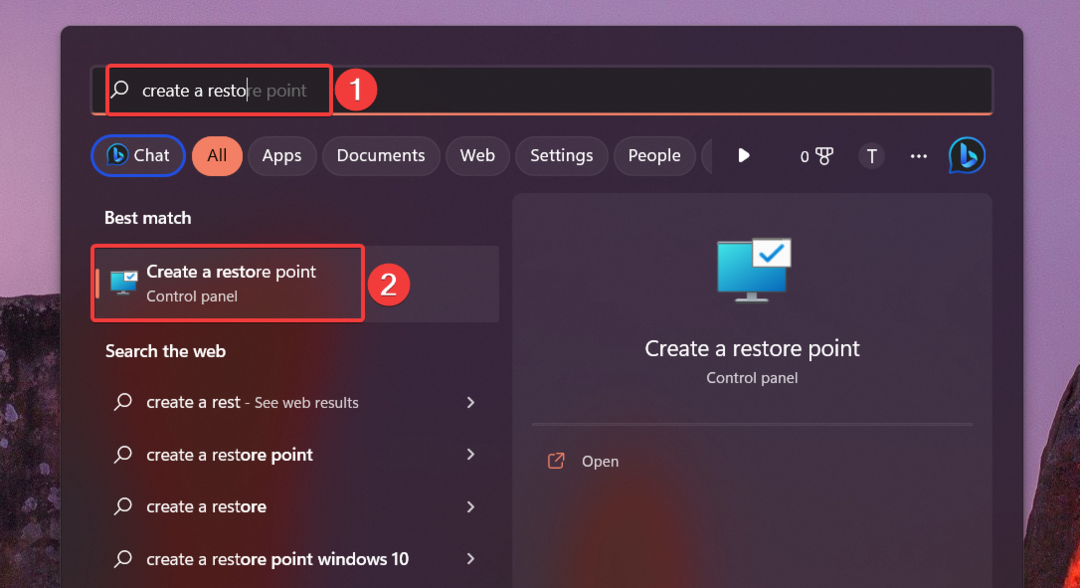
- içindeyken Sistem koruması sekmesine basın Sistem Geri Yükleme düğme.

- Şu anda mevcut olan geri yükleme noktaları listesinden, PC'nizin BSOD hatası yaşamadığı zamanı seçin ve düğmesine basın. Sonraki.

- basın Sona ermek Seçilen geri yükleme noktasına sistem geri yükleme işlemini onaylamak ve başlatmak için düğmesine basın.
Bir sistem geri yüklemesi gerçekleştirmek, hatalı bir güncellemenin yüklenmesi ve sinir bozucu fvevol.sys BSoD hatasının çözülmesi gibi yakın zamanda bilgisayarınızda yapılan bir değişikliğin neden olduğu tüm hasarı geri alacaktır.
5. Windows'u yeniden yükleyin
- Başlat Ayarlar uygulamasını kullanarak pencereler + BEN kısayol tuşu.
- aşağı kaydır sistem ayarları seçin ve İyileşmek seçenek.

- Bulun ve vur Bilgisayarı sıfırla altındaki düğme Kurtarma seçenekleri bölüm.

- A Bu bilgisayarı sıfırla penceresi görünecektir. seçin dosyalarımı sakla Verilerinizi etkilemeden Windows'u sıfırlama seçeneği.

- Bir sonraki pencerede, Windows'u yeniden yüklemek için tercih etmek istediğiniz yöntemi seçin. ile gidebilirsin Yerel yeniden yükleme Windows'u PC'nize yerel olarak kurmak istiyorsanız.
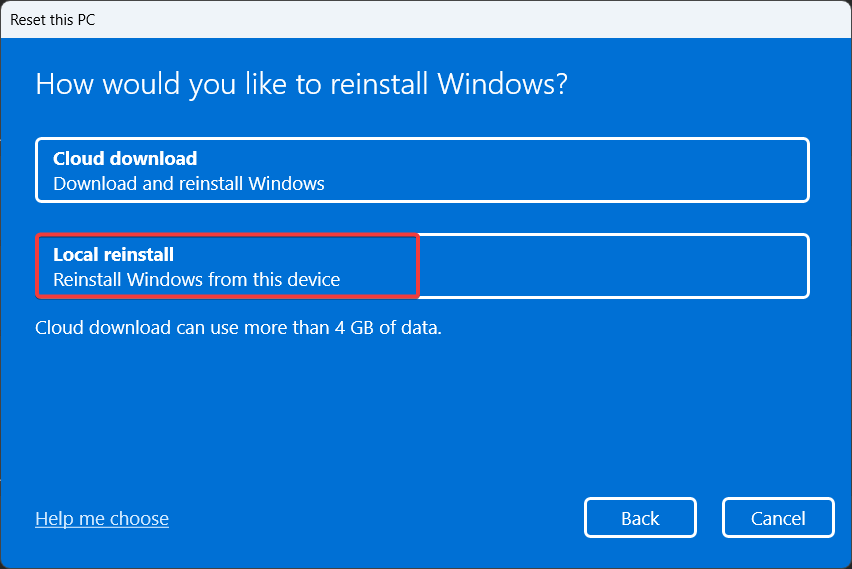
Windows'u yeniden yüklemek, yanlış yapılandırılmış tüm ayarları sıfırlayacak ve fvevol.sys BSoD hatasını düzelterek sistem dosyalarını varsayılan duruma geri yükleyecektir.
Bunlar, fvevol.sys hatası nedeniyle hiç bitmeyen BSoD döngüsünü geçmek için uygulamanız gereken düzeltmelerdir.
Ayrıca karşılaşmanız durumunda Hswultpep.sys BSOD'si hatası, sorunu kolayca çözmek için bu kılavuza bakın.
Bu yöntemlerden hangisi sizin durumunuzda işe yaradı, yorumlarda bize bildirin.
Hâlâ sorun mu yaşıyorsunuz?
SPONSORLU
Yukarıdaki öneriler sorununuzu çözmediyse, bilgisayarınız daha ciddi Windows sorunları yaşayabilir. Gibi hepsi bir arada bir çözüm seçmenizi öneririz. kale Sorunları verimli bir şekilde çözmek için. Kurulumdan sonra, sadece tıklayın Görüntüle ve Düzelt düğmesine basın ve ardından Onarımı Başlatın.


